用于 Synology NAS 的 OpenVPN 客户端设置
适用于 VPN Unlimited 用户
Synology NAS 是一款网络连接存储设备,具有多种功能,包括备份计算机驱动器以及管理和存储媒体文件。
可以通过两种方式使用 VPN 保护 Synology NAS:
- 在路由器上设置 VPN 连接,并将 Synology NAS 连接到此路由器。如果您选择这种方式,查看我们用户手册页面上的路由器部分以了解更多信息。
- 在 Synology NAS 上配置 VPN 连接。本教程提供了如何执行此操作的分步说明。
生成并准备 OpenVPN 配置文件
在 Synology NAS 上设置 VPN 之前,您需要在 KeepSolid User Office(用户主页)中生成必要的 .ovpn 文件。教程 如何手动创建 VPN 配置 提供了获取所需信息的简单指导。
下载 .ovpn file 后,必须进行编辑。对于 DSM 7.2 版本及以上版本,文件可按网站上的手册正常工作,无需进行任何更改,只需更改端口即可。
对于 DSM 6.X 的旧版本,请按以下步骤添加端口信息:
- 在文本编辑器中打开 .ovpn 文件。
- 滚动到文档末尾附近的 </key> 标记处。
- 在配置文件中,找到包含条目 "port 1197" 的部分,并将其更改为 "port 1194"。
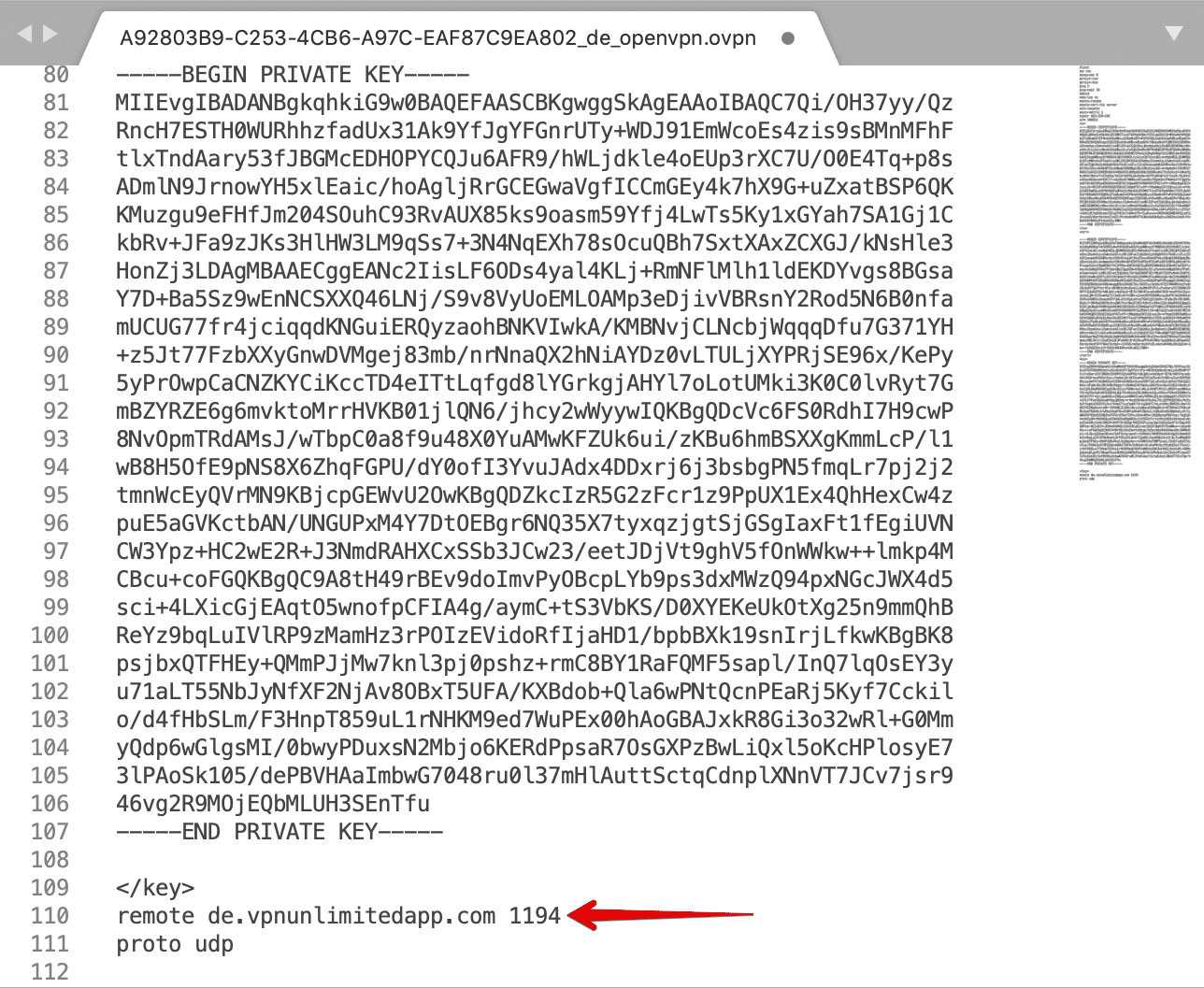
在 Synology NAS 上设置 VPN
- 登录到 Synology 并打开 Control Panel(控制面板)。
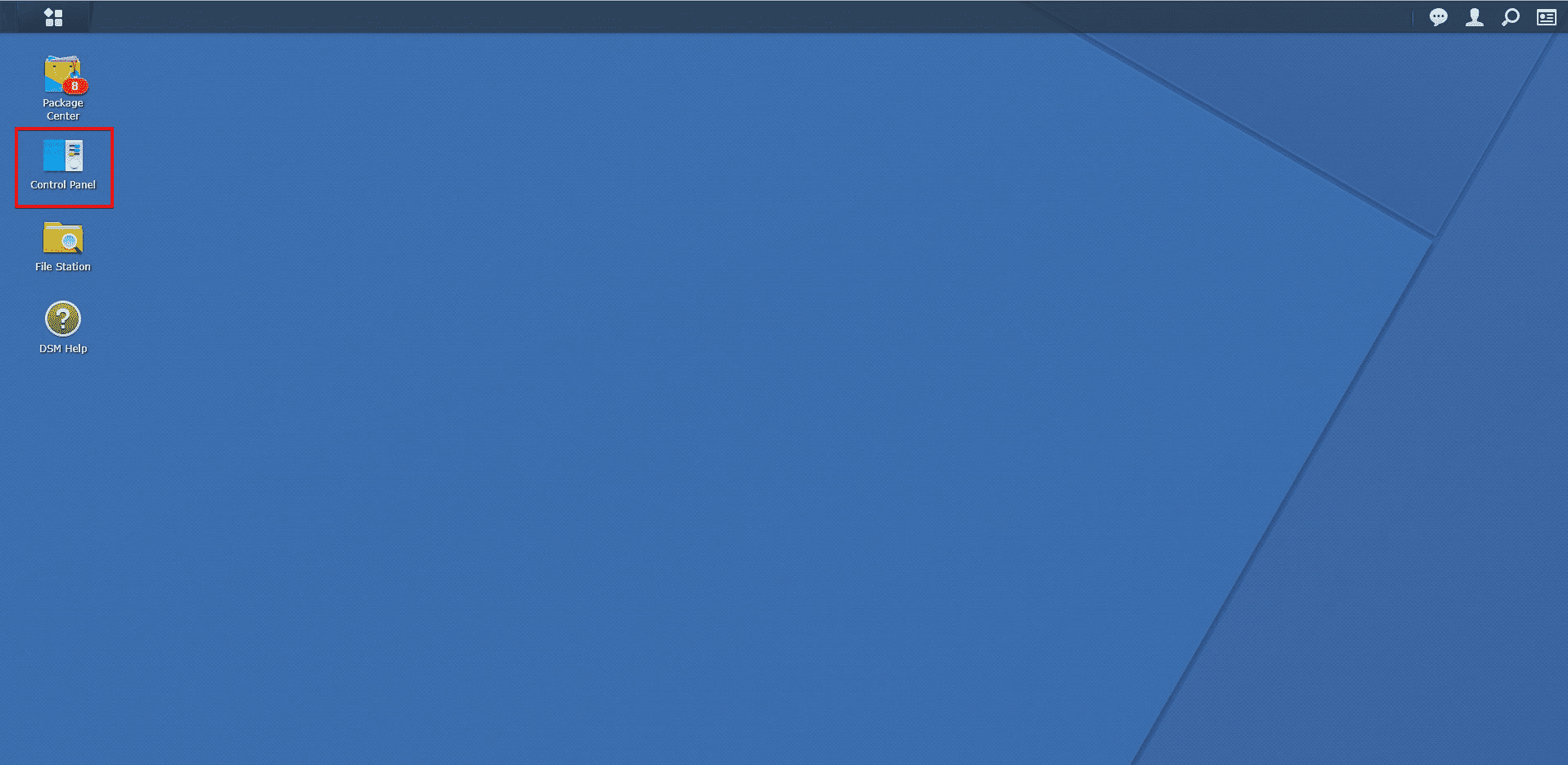
- 进入 Connectivity(连通性)> Network(网络)。
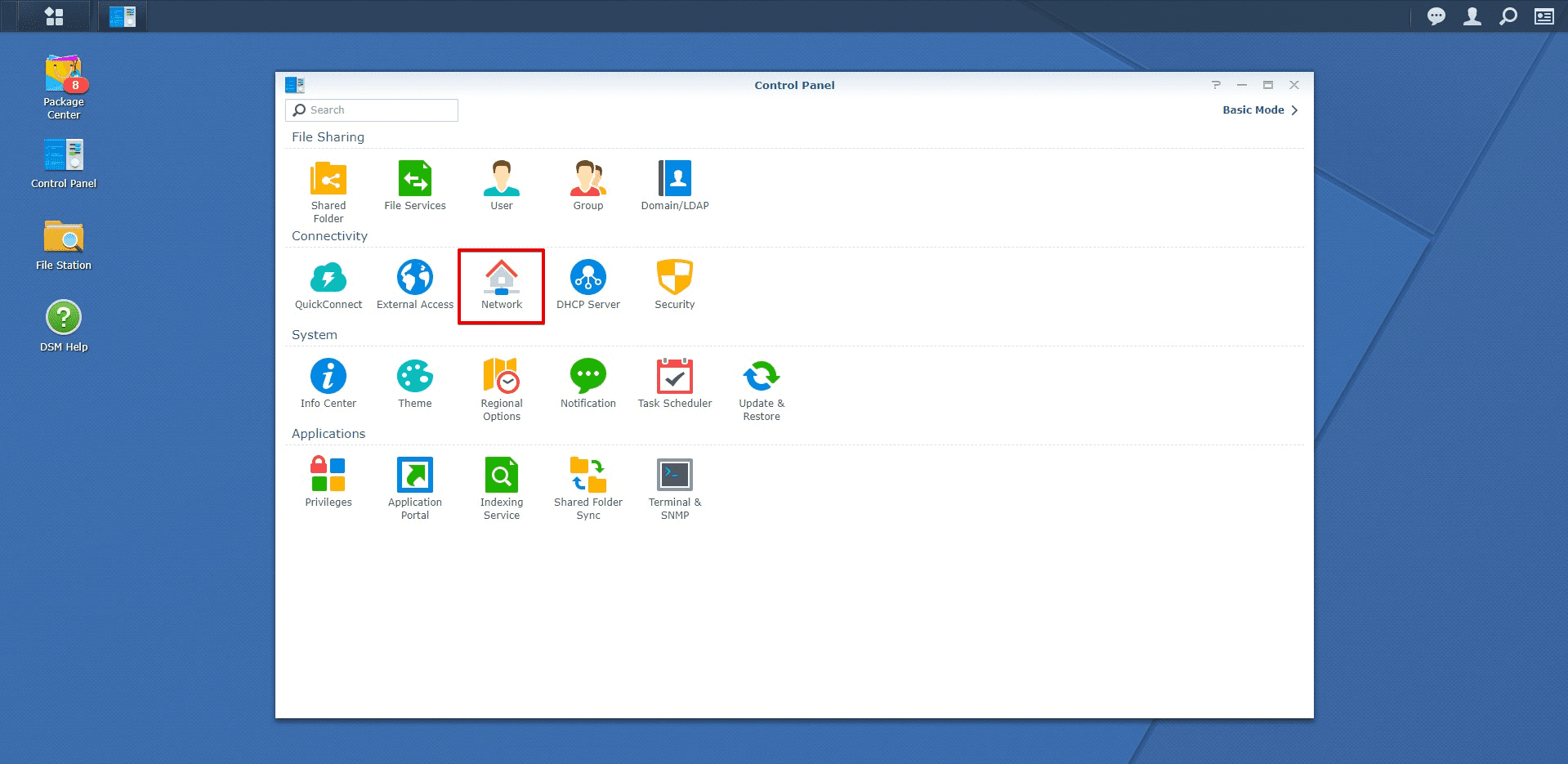
- 导航到 Network Interface(网络面板)标签,点击 Create(创建)> Create VPN Profile(创建 VPN 配置文件)。

- 将出现 Create Profile(创建配置文件)窗口,其中包含 VPN 连接方式选项。选择 OpenVPN(通过导入 .ovpn 文件)选项并点击 Next(下一步)。
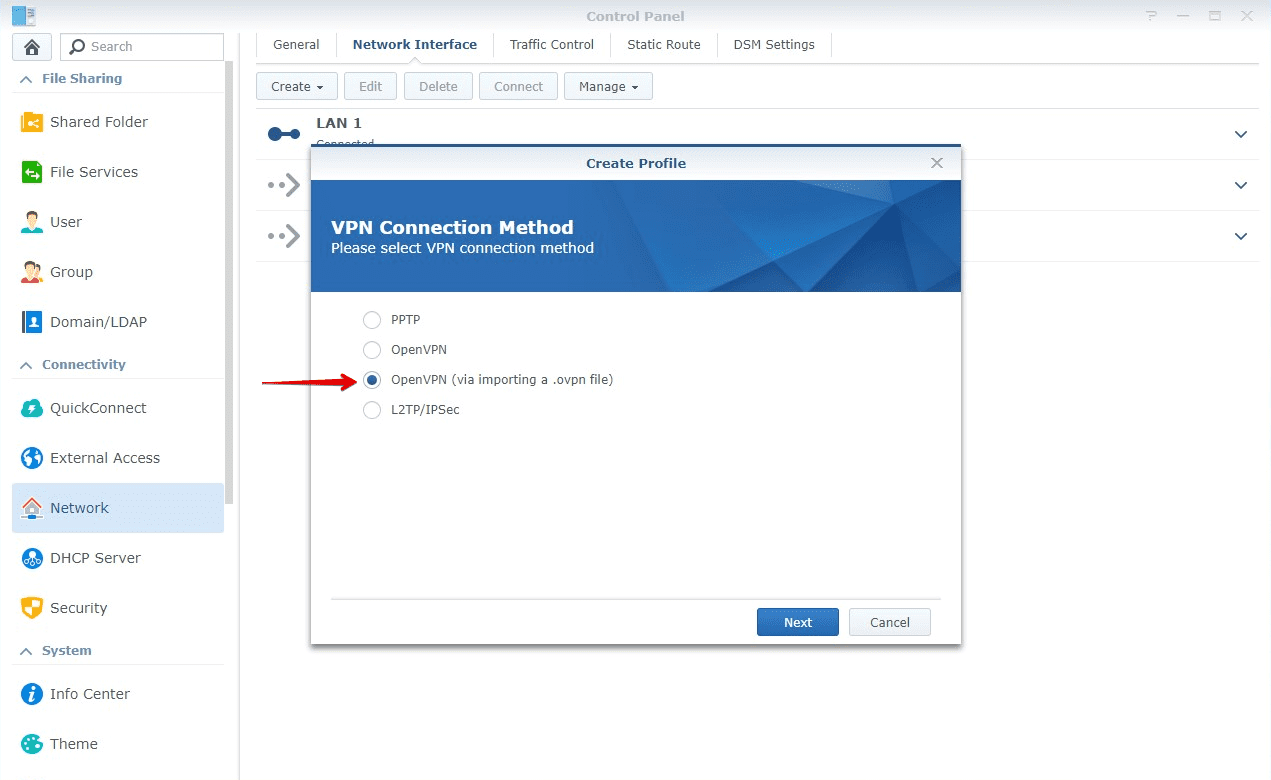
下载 VPN Unlimited
立即获得 VPN Unlimited,开始享受绝对无国界的安全且私密的互联网体验!
- 按以下方式填写字段:
- Profile name(配置文件名称):为此连接创建一个名称,例如 VPN_Unlimited。
- Username(用户名):将此段留空。
- Password(密码):将此段留空。
- 导入 .ovpn 文件(Import .ovpn file):在您的 User Office(用户主页)上载 .ovpn 文件。
- CA Certificate(CA 证书):您无需在此处上载任何内容。
- 一旦完成,请点击 Next(下一步)。
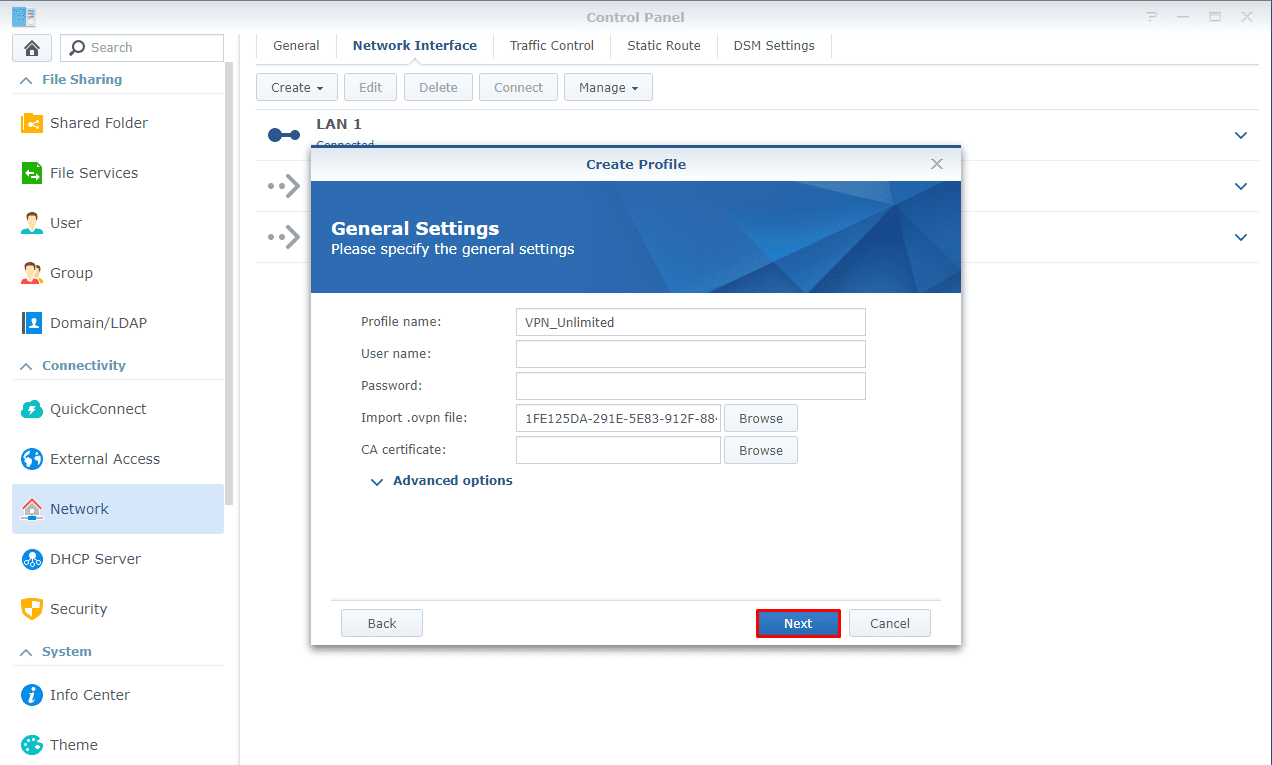
- Advanced Settings (在高级设置中),勾选所有选项并按 Next (下一步)。
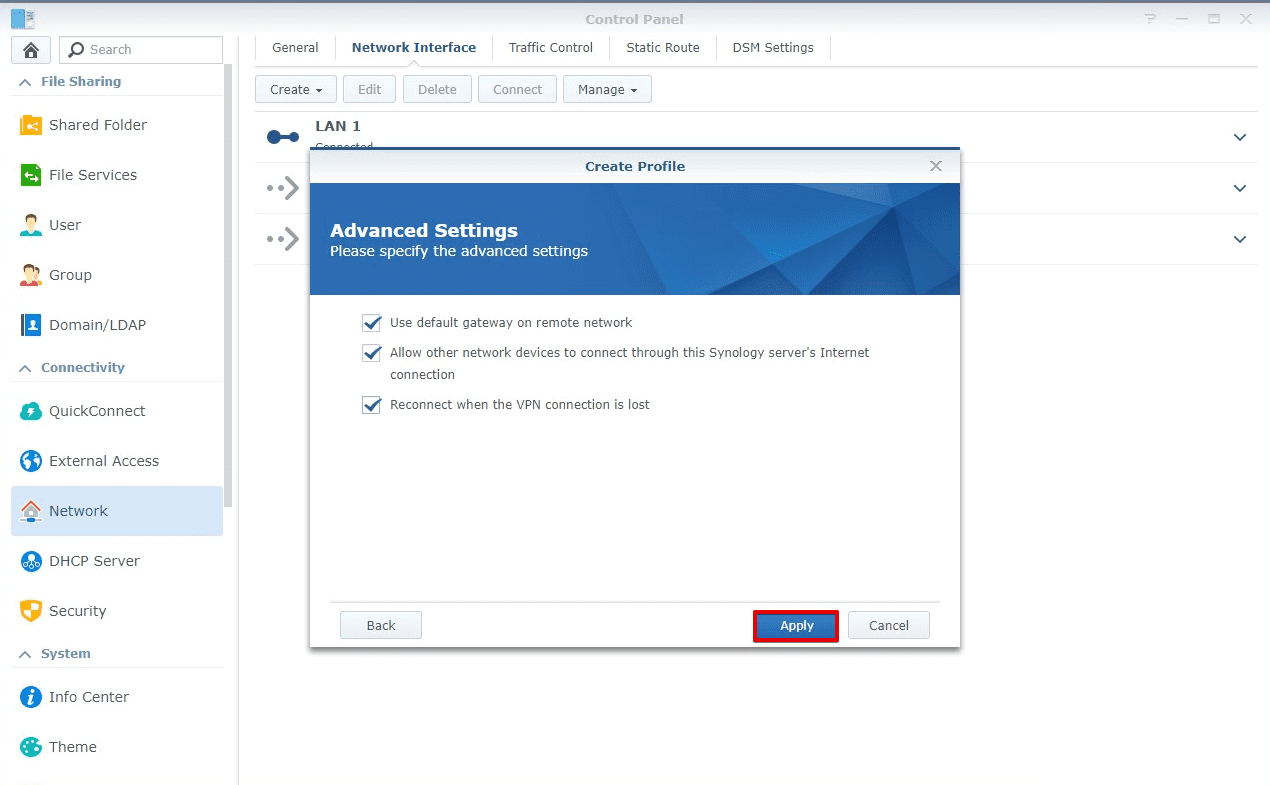
- 选择刚刚创建的配置文件,然后点击 Connect(连接)。
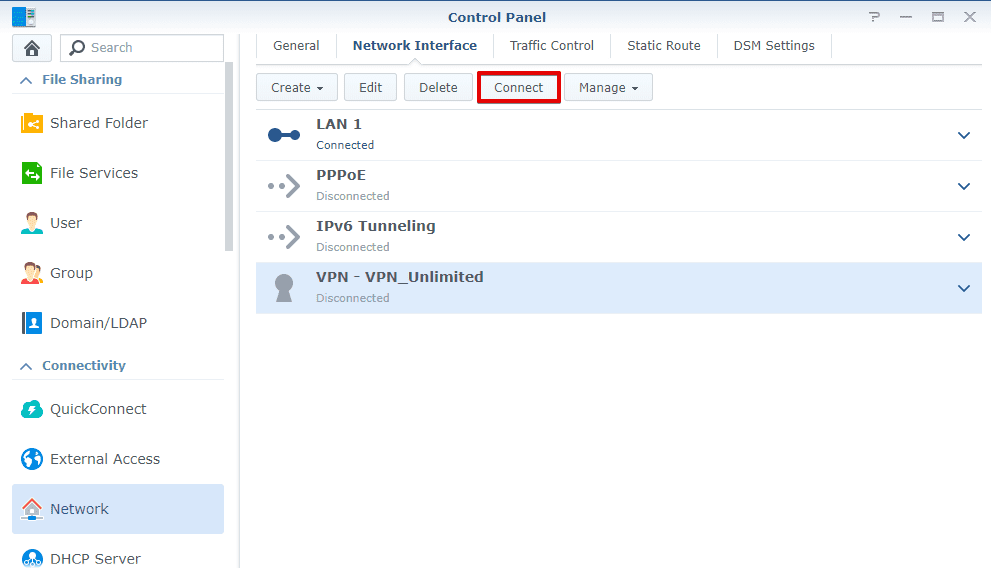
- 请稍等片刻,直到连接成功建立。您将看到 VPN 配置文件下的状态更改为 Connected(已连接)。
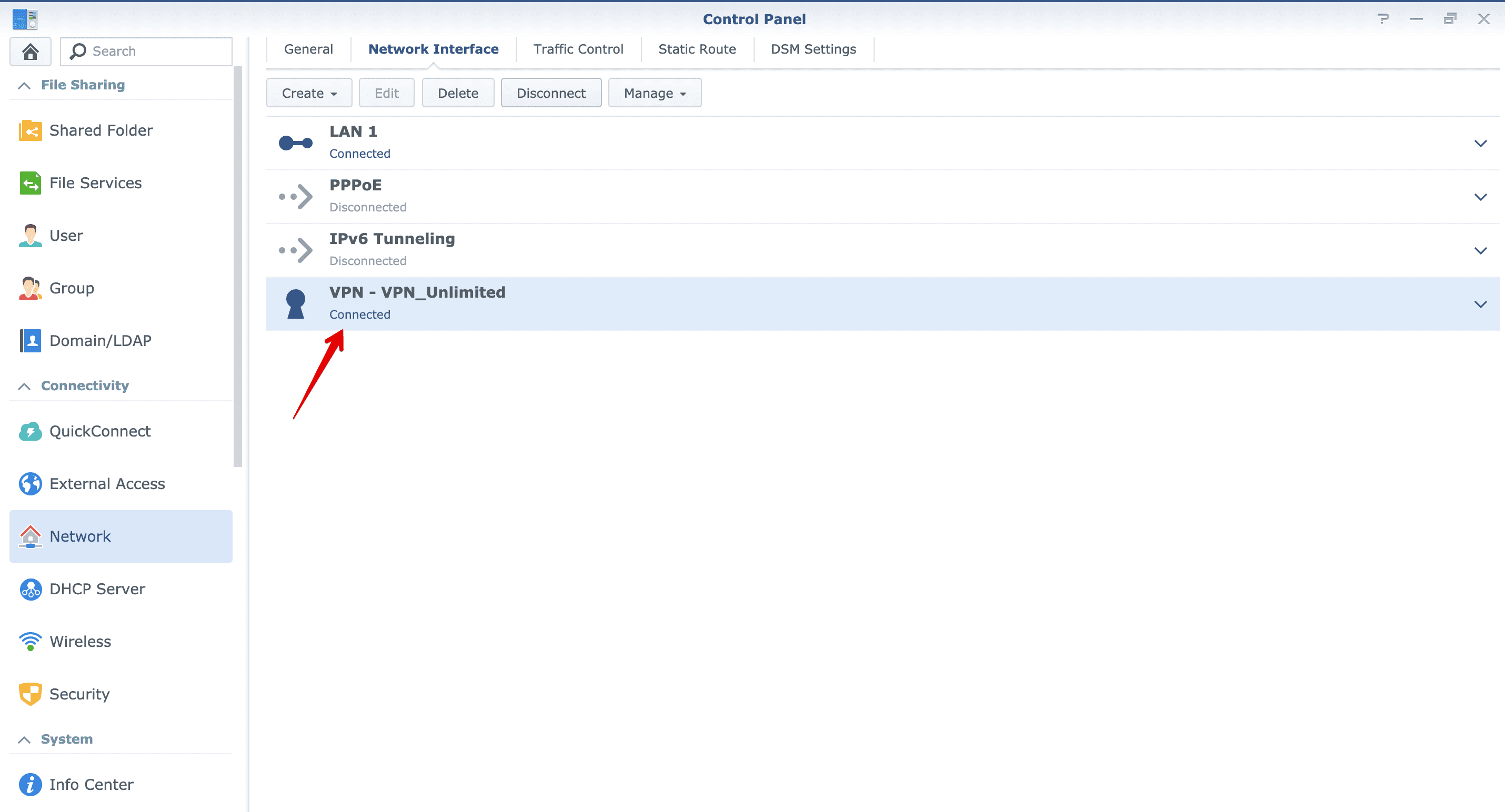
在 Synology NAS 上关闭 IPv6
在启用 VPN 连接之前,我们建议您关闭 Synology NAS 上的 IPv6。遵循如下简单步骤执行此操作:
- 导航到 Control Panel(控制面板)> Network(网络)> Network Interface(网络面板)。
- 点击 LAN 菜单并将它展开。
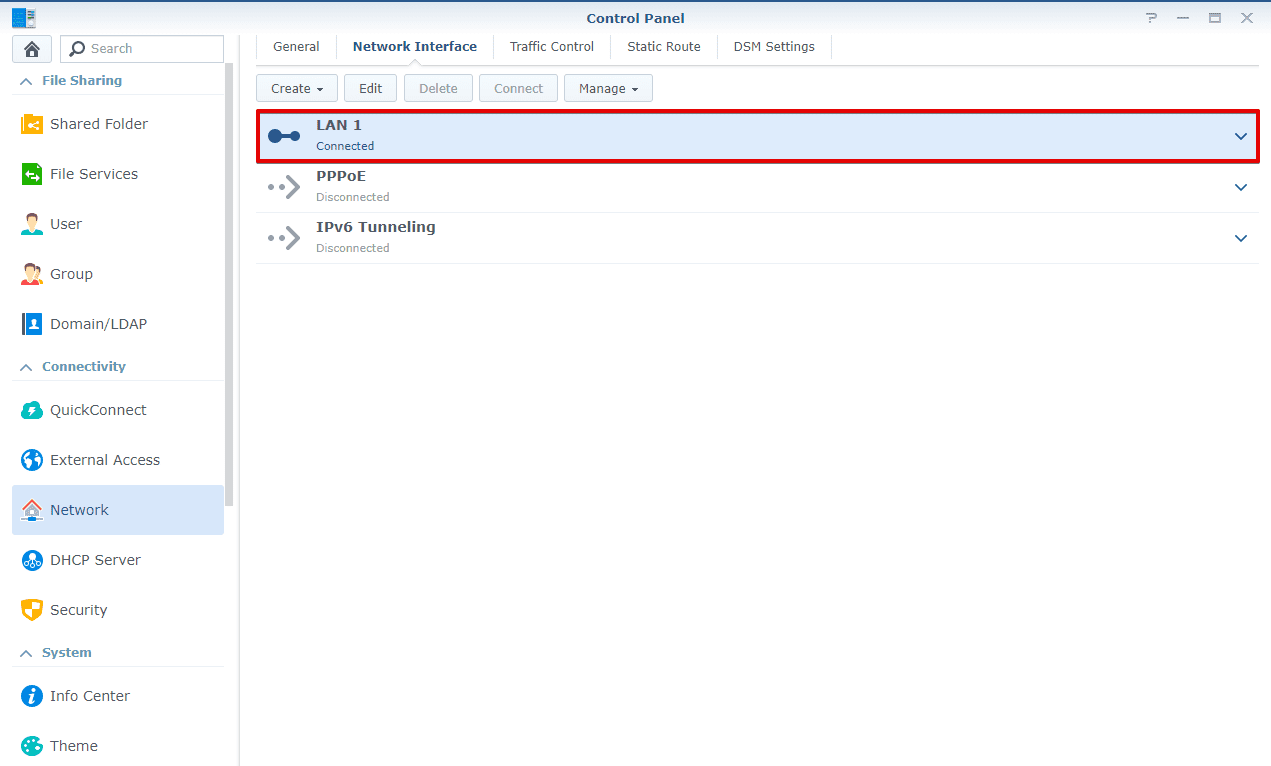
- 点击 Edit(编辑)。
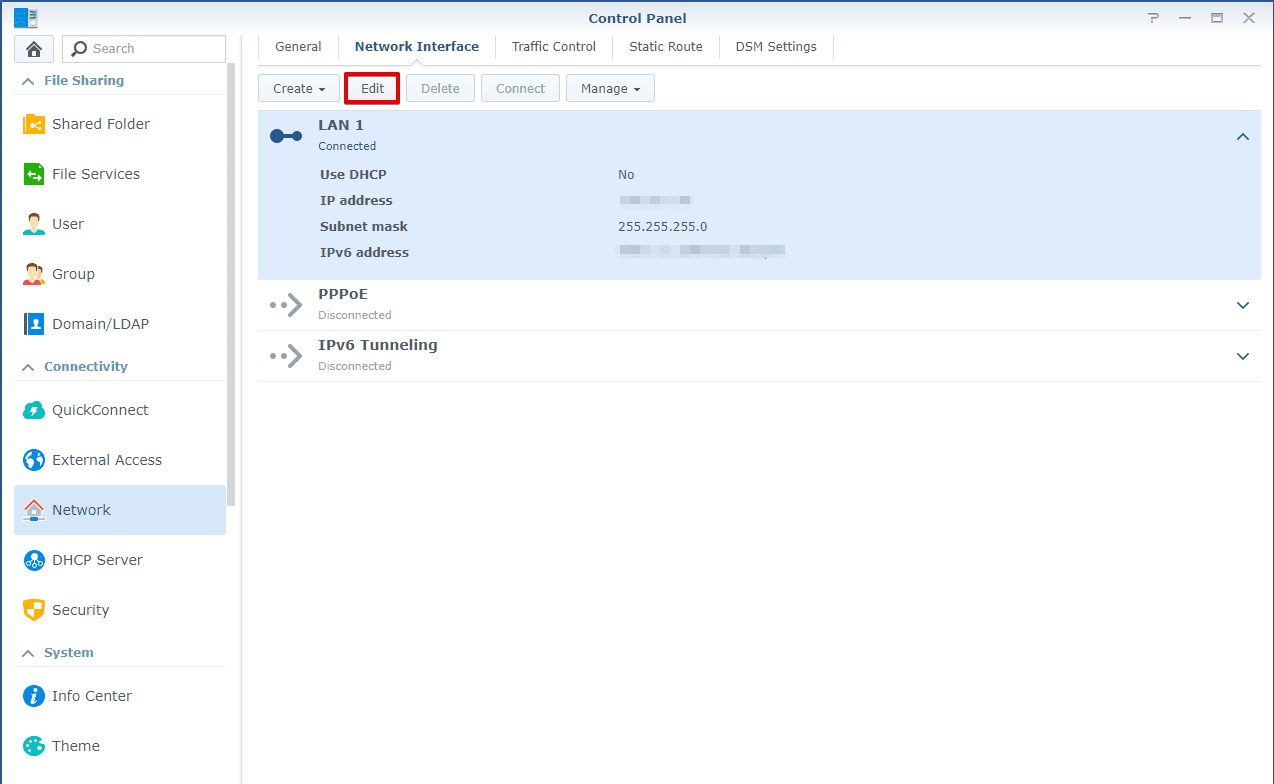
- 导航到 Ipv6 标签。
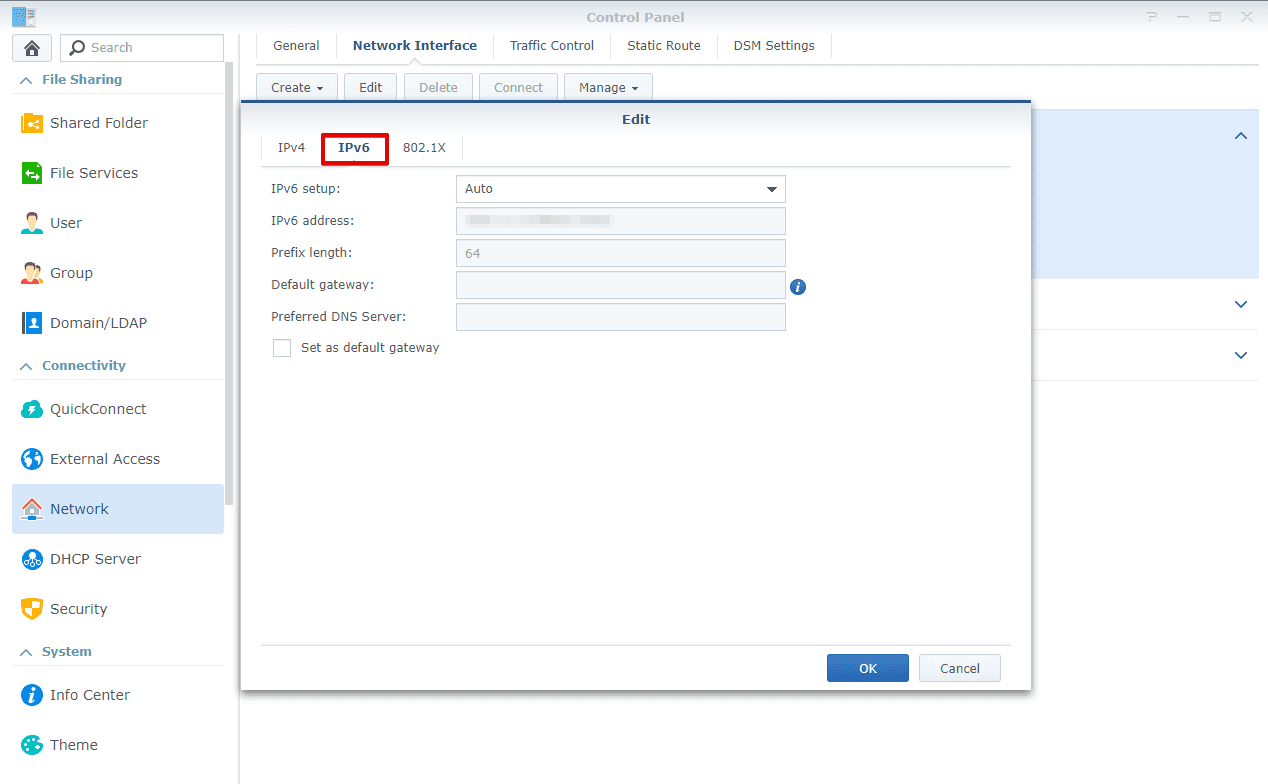
- 在 IPv6 设置区域中,选择 Off(关闭),然后单击 OK 。
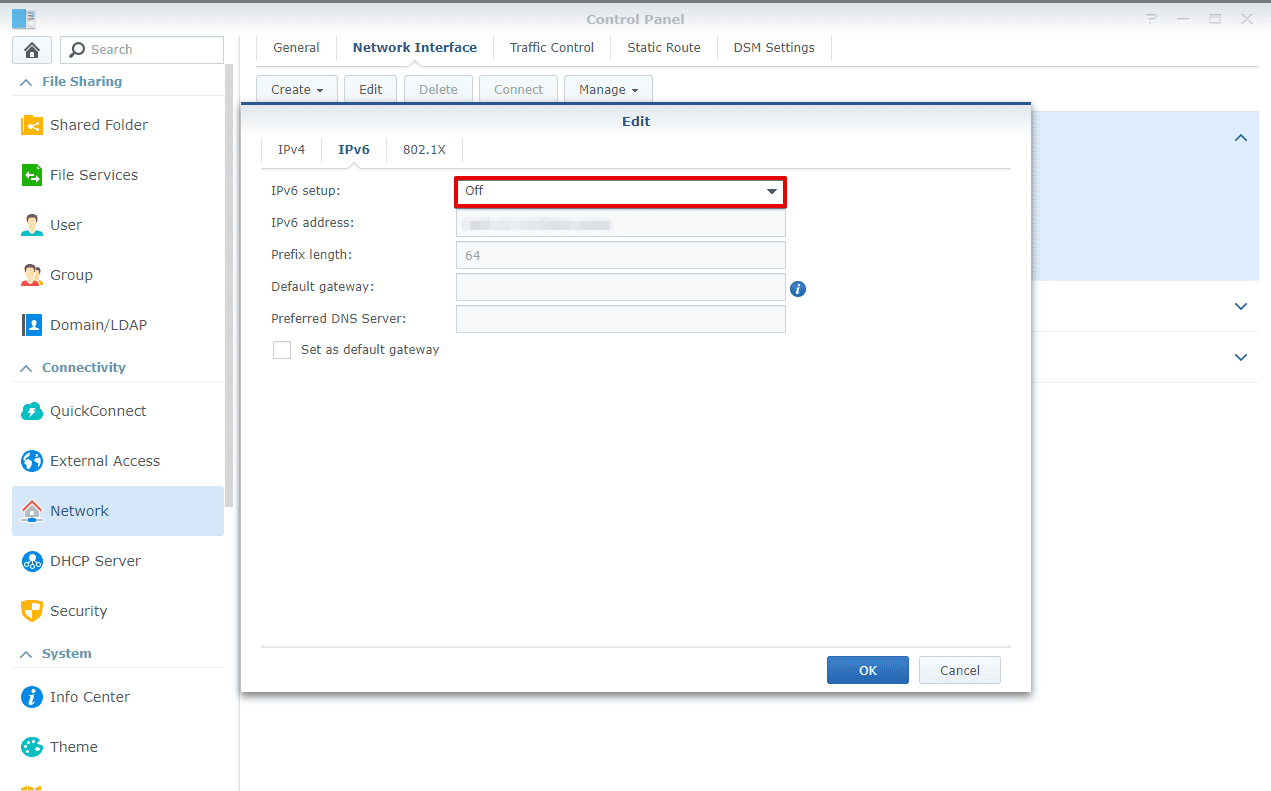
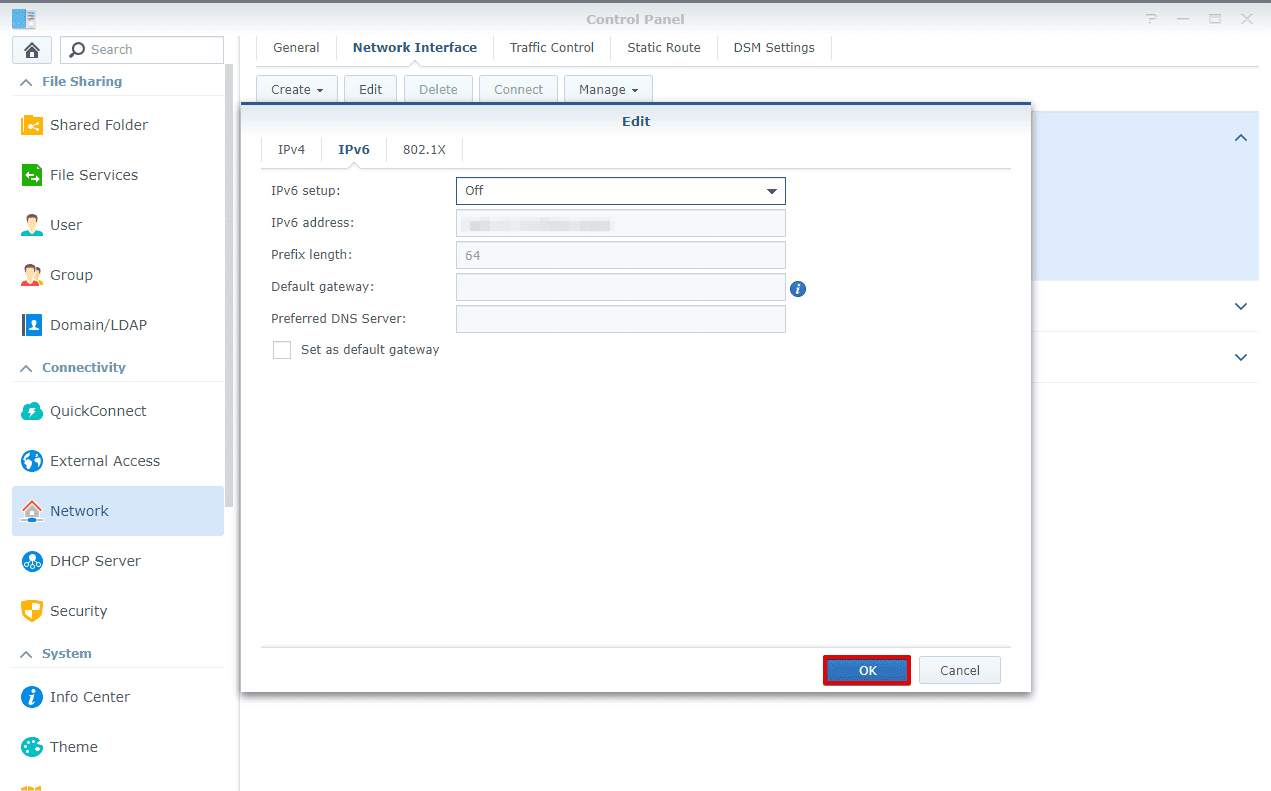
- 禁用 IPv6 后,重新启动 Synology。
想在 Synology 设备上设置 L2TP 连接吗?请按照我们的指南中有关使用 L2TP 协议的 Synology NAS VPN 的说明进行操作。
需要在其他设备上配置 VPN?在用户手册页面上找到相关指南,或通过 [email protected] 联系我们的全天候客户支持。
“OpenVPN”是 OpenVPN 公司的注册商标。
立即尝试 VPN Unlimited!
获取我们的最佳安全解决方案,在网上冲浪时保护您的私人数据和真实身份。同时,我们还提供特别的VPN Unlimited 优惠。